一寸照片是我们生活中最常用到的照片,那么如何把我们的照片更改为一寸的照片呢!下面我们就来学习下,在Photoshop中制作2.7*3.8cm的一寸照片吧!
操作方法
-
01
打开我们需要处理的图像,证件照以半身照为标准。
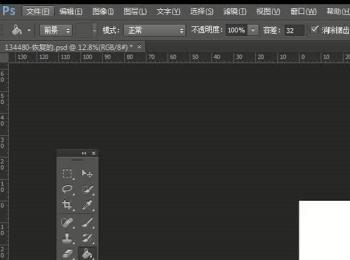
-
02
将我们的预设设为国际标准纸张,快速建立A4纸张大小尺寸。
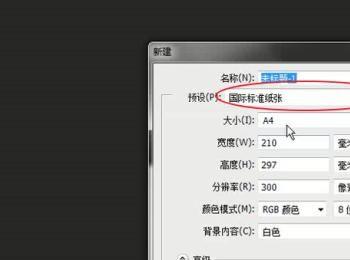
-
03
这里我们将单位更改为厘米,背景颜色更改为透明色。
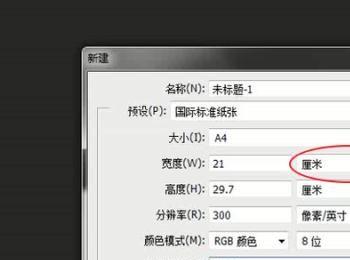
-
04
使用矩形工具,将样式设为固定大小。 尺寸大小设为:2.7厘米*3.8厘米,这是标准一寸照片尺寸。
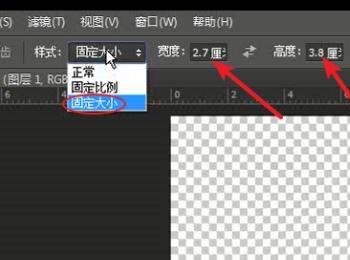
-
05
回到我们的原素材,右击选择复制。(将图像复制到刚建立的未命名标题-1)
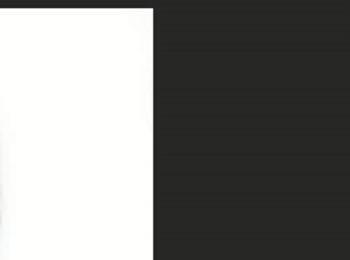
-
06
调整照片的大小,这里我们使用自由变换工具调整。
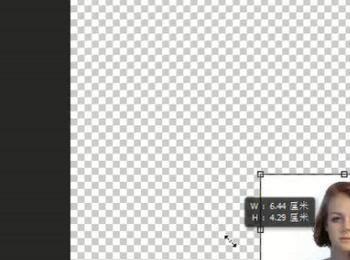
-
07
在画布上点击任意区域,创建固定的选区。
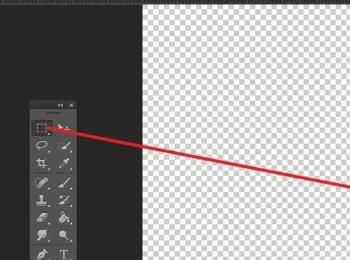
-
08
创建新图层,将其重命名为剪贴蒙版。(将其拉到照片的下一层)
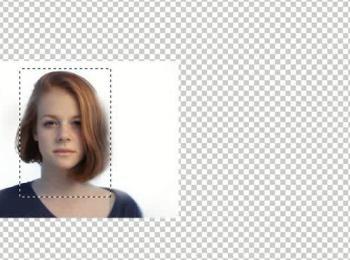
-
09
使用油漆桶工具填充颜色,在选区内部点击即可完成填充。
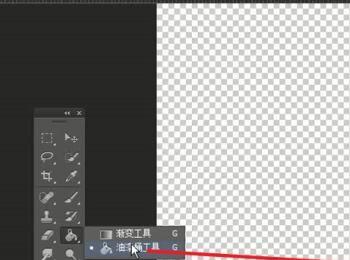
-
10
在我们的照片上,右击创建剪贴蒙版。

-
11
调整照片的比例,完成一寸照片的制作!

